Contrôle de Compte Utilisateur (UAC)
Introduction
Le contrôle de compte utilisateur (UAC) est une fonctionnalité de sécurité introduite dans Windows Vista et présente dans toutes les versions ultérieures de Windows. Elle vise à empêcher les modifications non autorisées du système d’exploitation en demandant une confirmation explicite avant d’exécuter une action nécessitant des privilèges élevés.
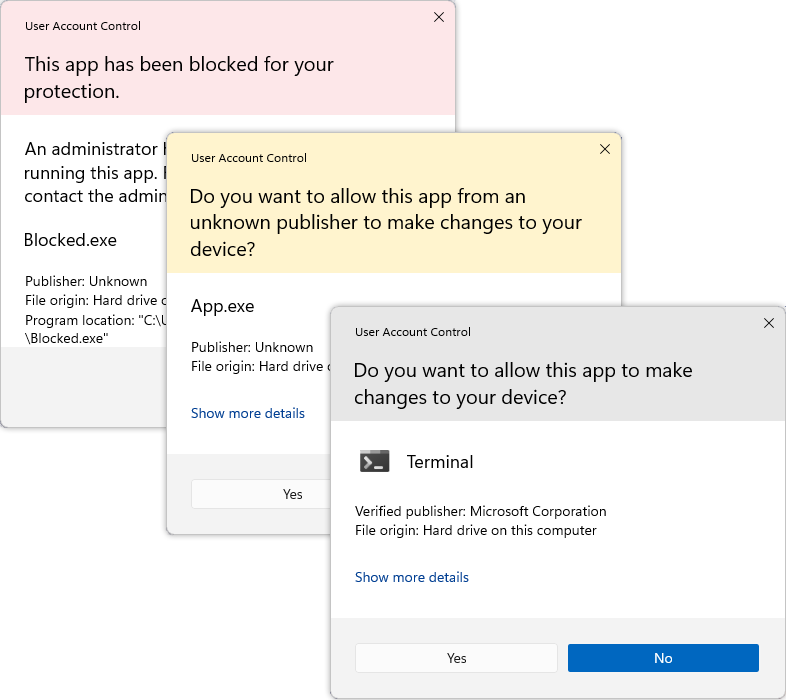
Objectifs du UAC
- Limiter les privilèges des comptes, même administrateurs, tant qu'une élévation n'est pas nécessaire.
- Empêcher l'exécution silencieuse de logiciels malveillants avec des droits d’administrateur.
- Favoriser une meilleure séparation entre les utilisateurs standard et administrateurs.
- Réduire l'attaque par élévation de privilèges.
Comment ça fonctionne ?
-
Par défaut, même les comptes administrateurs exécutent les applications avec des droits standards.
-
Lorsqu’une tâche exige des privilèges administratifs, Windows affiche une boîte de dialogue UAC :
- Si l'utilisateur est un administrateur, il peut approuver ou refuser.
- Si l'utilisateur est un utilisateur standard, il doit entrer le mot de passe d’un compte administrateur.
-
Le processus est alors relancé dans un contexte élevé.
Exemple d’actions nécessitant une élévation UAC
- Installer ou désinstaller un programme
- Modifier les paramètres système ou du registre
- Ajouter/supprimer des comptes d'utilisateurs
- Modifier les fichiers dans
C:\WindowsouC:\Program Files - Modifier les paramètres de pare-feu ou de sécurité
Niveaux de notification UAC
Les paramètres UAC peuvent être ajustés via Panneau de configuration → Comptes d'utilisateurs → Modifier les paramètres de contrôle de compte d’utilisateur :
| Niveau | Description |
|---|---|
| Toujours m’avertir | Notification chaque fois qu’un programme ou que vous-même tentez de modifier les paramètres Windows |
| M’avertir uniquement lorsque des applications tentent d’apporter des modifications (écran sombre) | UAC s’active uniquement pour les programmes, pas pour les changements manuels |
| M’avertir uniquement lorsque des applications tentent d’apporter des modifications (pas d’écran sombre) | Comme ci-dessus, mais sans l’effet de verrouillage de l’écran |
| Ne jamais m’avertir | UAC est désactivé — non recommandé |
UAC Virtualization
Pour assurer la compatibilité avec les anciennes applications (32 bits) :
- Le système peut rediriger certaines écritures dans des dossiers protégés (comme
C:\Program Files) vers des dossiers virtuels (%LOCALAPPDATA%\VirtualStore). - Cela permet aux programmes qui supposent des privilèges élevés de fonctionner partiellement même sans droits admin.
Conseils pratiques
- Ne désactivez pas UAC sauf dans des environnements de test spécifiques.
- Encouragez l’utilisation de comptes standards pour les tâches quotidiennes.
- Utilisez
runasou clic-droit → "Exécuter en tant qu'administrateur" pour lancer ponctuellement des programmes avec élévation.